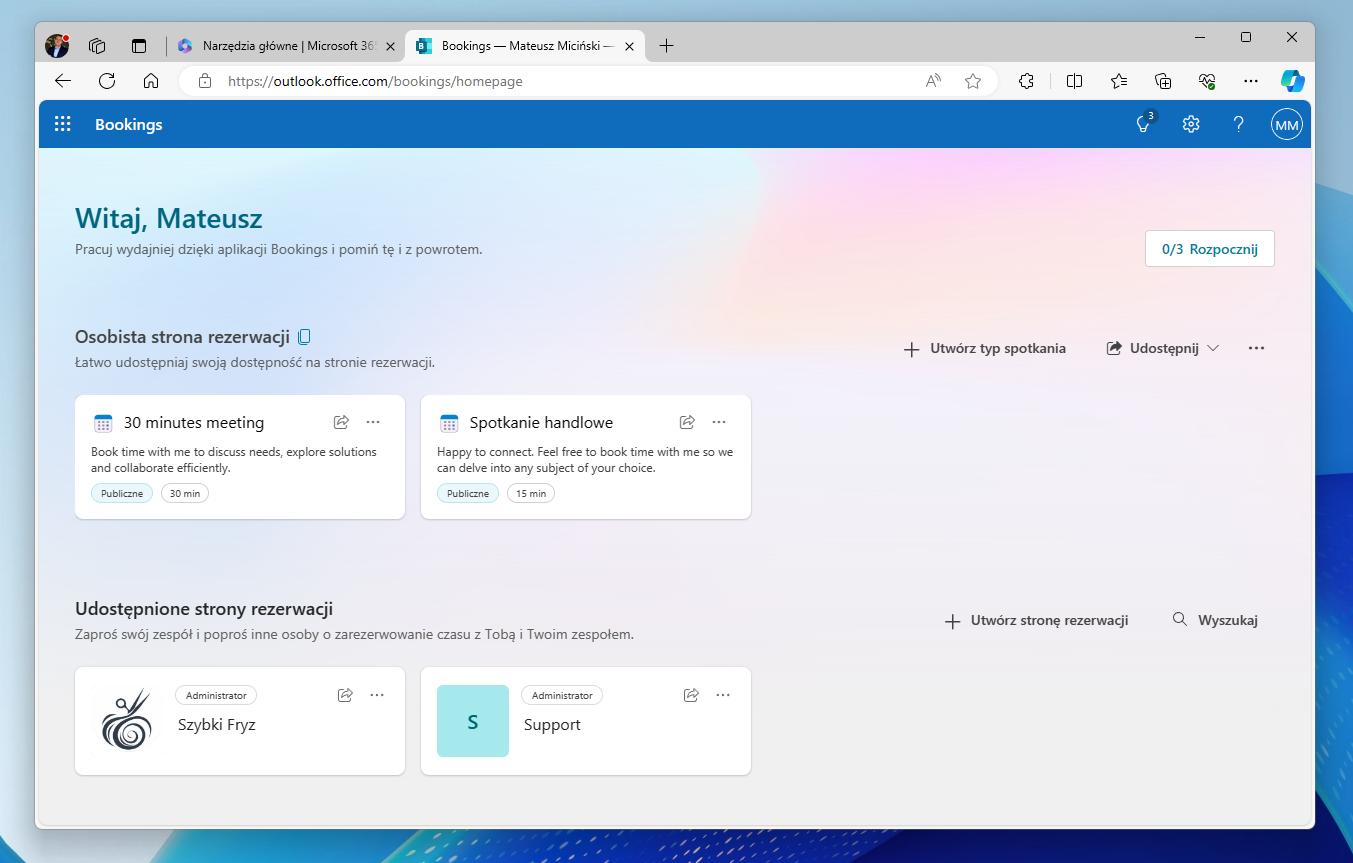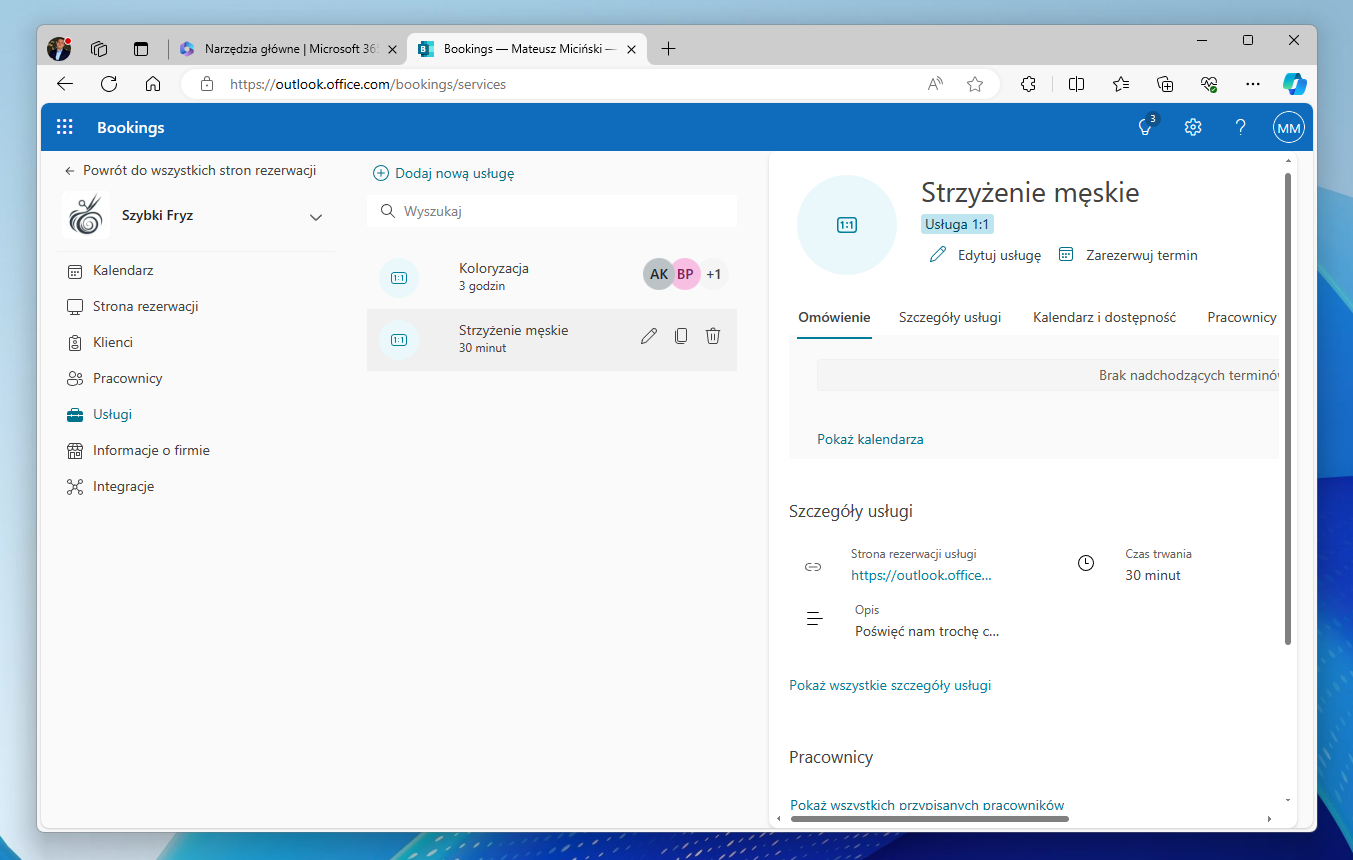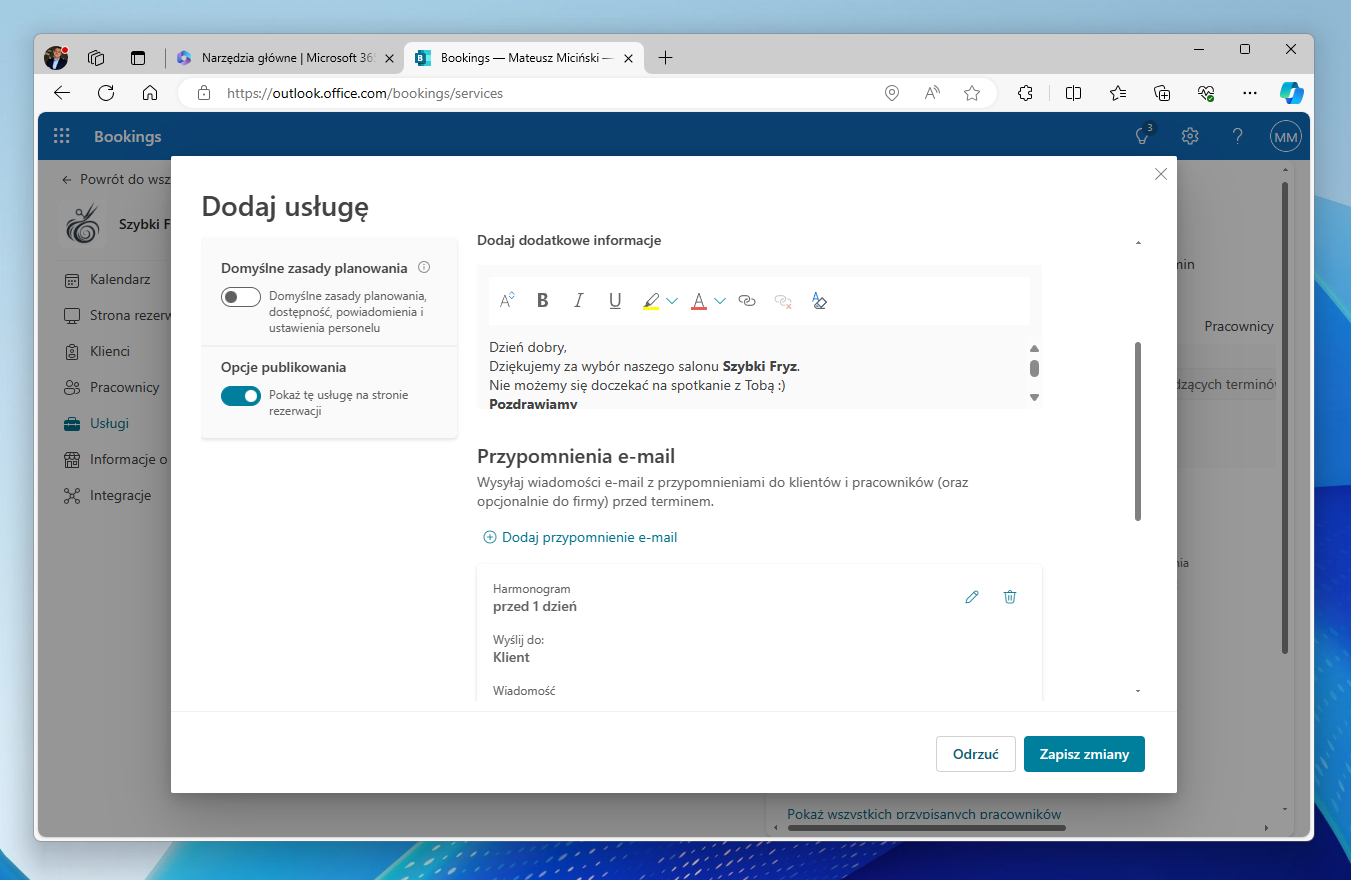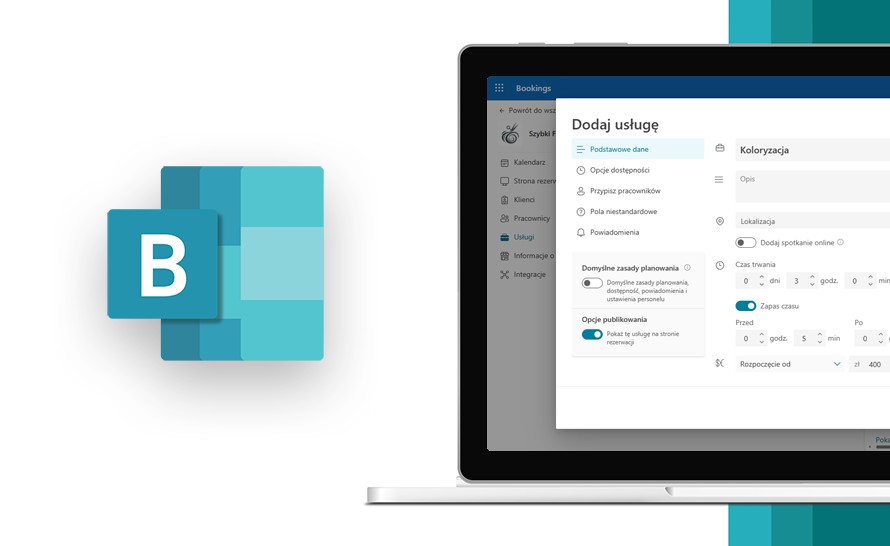Konfiguracja usług w Microsoft Bookings jest kluczowym krokiem w wykorzystaniu pełnego potencjału tego narzędzia w Microsoft 365. Dzięki odpowiedniemu skonfigurowaniu usług, firmy mogą zapewnić swoim klientom przejrzysty sposób rezerwacji terminów, oferując jednocześnie klarowne informacje dotyczące dostępności, cen i szczegółów usług.
W tym poradniku omówimy krok po kroku, jak skonfigurować usługi w Microsoft Bookings, aby maksymalnie wykorzystać możliwości tej aplikacji. Przejdziemy przez proces dodawania nowych usług, definiowania ich parametrów, ustawiania dostępności oraz dostosowywania opcji do indywidualnych potrzeb biznesowych.
Wszystkie czynności będziemy wykonywać w przygotowanej już wcześniej stronie rezerwacyjnej. Jeżeli jeszcze nie wiesz, w jaki sposób utworzyć swoją pierwszą stronę rezerwacyjną w Bookings, zapoznaj się z naszym poradnikiem Jak skonfigurować stronę rezerwacyjną w Microsoft Bookings?
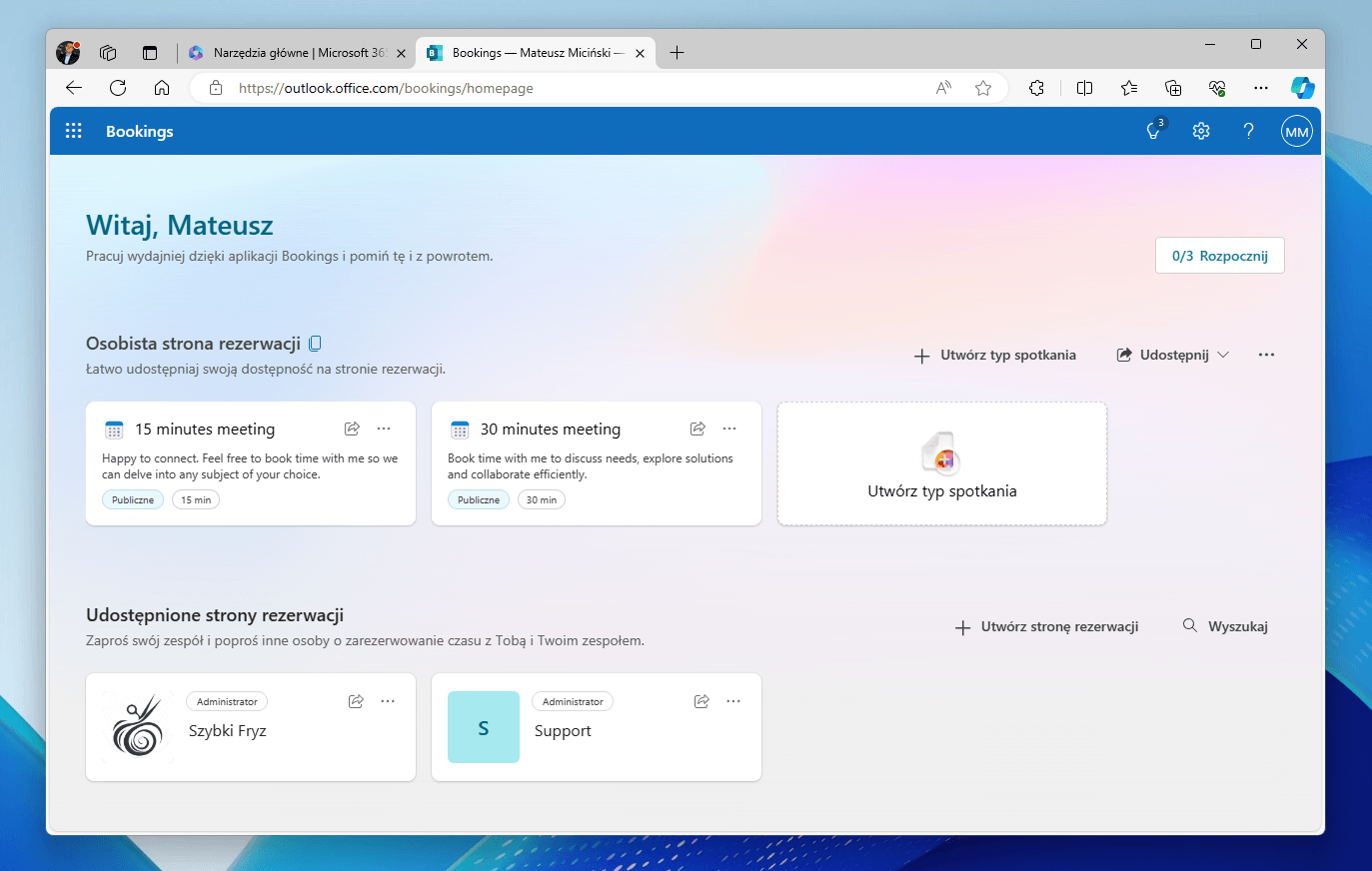
Jak dodać nową usługę w Microsoft Bookings?
- W pierwszej kolejności przechodzimy do strony outlook.office.com/bookings/homepage i logujemy się naszym kontem Microsoft 365.
- W następnej kolejności wybieramy stronę rezerwacyjną, w ramach której będziemy konfigurować usługi.
- Z menu po lewej stronie panelu zarządzania stroną rezerwacyjną wybieramy pozycję Usługi.
- W środkowej kolumnie widoczne będą wszystkie dotychczas dodane usługi. Jeżeli jest to nasza nowa strona, zwykle w tym miejscu będzie widnieć pierwsza podstawowa usługa. Aby dodać kolejną w górnej części aplikacji klikamy polecenie Dodaj nową usługę.
- Wyświetlone zostanie teraz okno szczegółowego konfigurowania nowej usługi. Podzielone jest ono na pięć zakładek:
- Podstawowe dane - w tym miejscu wpisujemy nazwę usługi, szczegółowy opis, lokalizację świadczenia usługi, domyślny czas trwania pojedynczej usługi, a także cenę. Ponadto w tym miejscu mamy możliwość ustawienia zapasu czasu, czyli dodatkowego czasu przed lub po zakończeniu świadczenia usługi. Zapas czasu może być na przydatny w sytuacji, gdy na przykład po usłudze musimy posprzątać i zrobić sobie przerwę, zanim będziemy mogli przystąpić do obsługi kolejnego klienta. Warto także zwrócić uwagę na opcję Maksymalna liczba uczestników. Jeśli na przykład usługą jest szkolenie i może w nim wziąć więcej osób niż jedna, warto ten parametr dostosować.
- Opcje dostępności - w tej zakładce ustalamy minimalny i maksymalny czas przed którym klienci mogą umówić się na usługę. Przykładowo, jeśli na usługę można umawiać się z wyprzedzeniem nie mniejszym niż 2 dni, to parametr Minimalny czas wyprzedzenia musimy ustawić właśnie na wartość 48 godzin. Ponadto warto zwrócić uwagę na parametr Przyrost czasu, który definiuje dokładność godzinową, na jaką można się zapisywać. Jeśli usługi świadczymy zawsze od pełnej godziny, to powinniśmy ustawić tę opcję na wartość 1 godzina. W dolnej części opcji znajdziemy także parametry dotyczące dostępności danej usługi. Jeśli więc tymczasowo zaprzestajemy świadczyć tę usługę, możemy ją dezaktywować lub też ustawić niestandardowe daty (na przykład urlop pracownika).
- Przypisz pracowników - jak sama nazwa nam mówi, w tej zakładce określamy, którzy z naszych pracowników są odpowiedzialni za świadczenie usługi. Możemy wybrać pojedyncze osoby lub ustawić, że wszyscy wybrani pracownicy zostaną przypisani do świadczenia jednej usługi równocześnie. Wartą uwagi jest opcja Zezwalaj klientom na wybieranie pracowników w celu rezerwacji. Domyślnie opcja jest aktywna i sprawie, że klienci sami będą mogli wybrać sobie osobę, do której chcą się przypisać. Po jej dezaktywowaniu imiona i nazwiska pracowników nie będą widoczne na stronie rezerwacyjnej.
- Pola niestandardowe - w tej zakładce określamy, jakich informacji wymagamy od klienta. Dzięki temu możemy wymusić na klientach konkretnych danych, które muszą nam podać podczas zapisywania się na usługę. Na przykład: adres e-mail klienta, numer telefonu, adres lub jakieś inne szczegóły. W razie potrzeby możemy dodać kolejne pola do wypełnienia, klikając opcję Dodaj pole niestandardowe, a następnie dodając własne pole.
- Powiadomienia - w ostatniej zakładce konfigurujemy powiadomienia e-mail. Dwie pierwsze opcje pozwalają określić, czy nasi pracownicy mają otrzymywać wiadomości e-mail z informacją o nowej rezerwacji i czy klienci mają otrzymać zaproszenie na spotkanie. Poniżej możemy wprowadzić własną treść powiadomienia do klientów, a ponadto poniżej skonfigurować przypomnienie o umówionej wizycie oraz powiadomienie po zakończeniu usługi (na przykład z prośbą o wystawienie opinii).
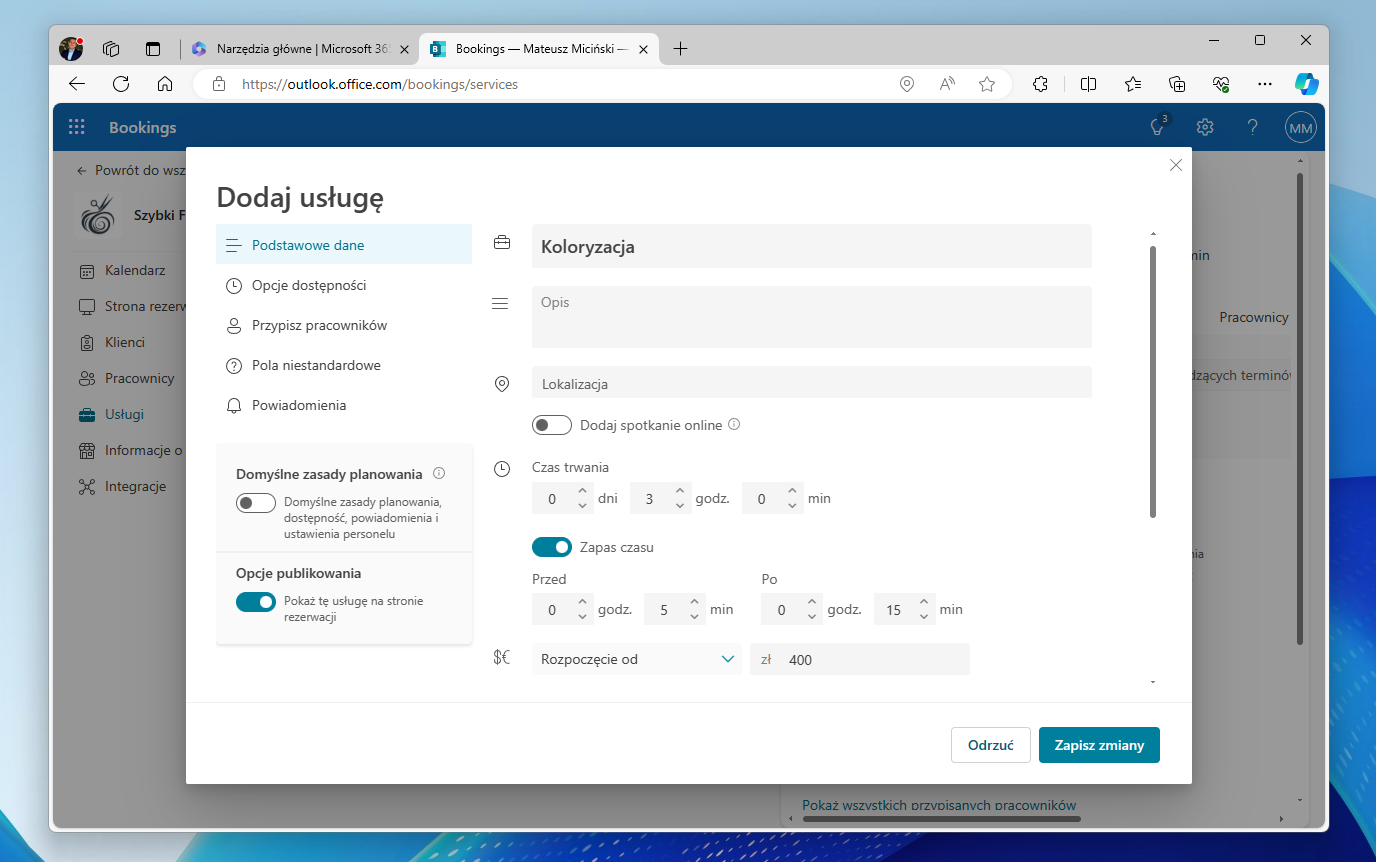
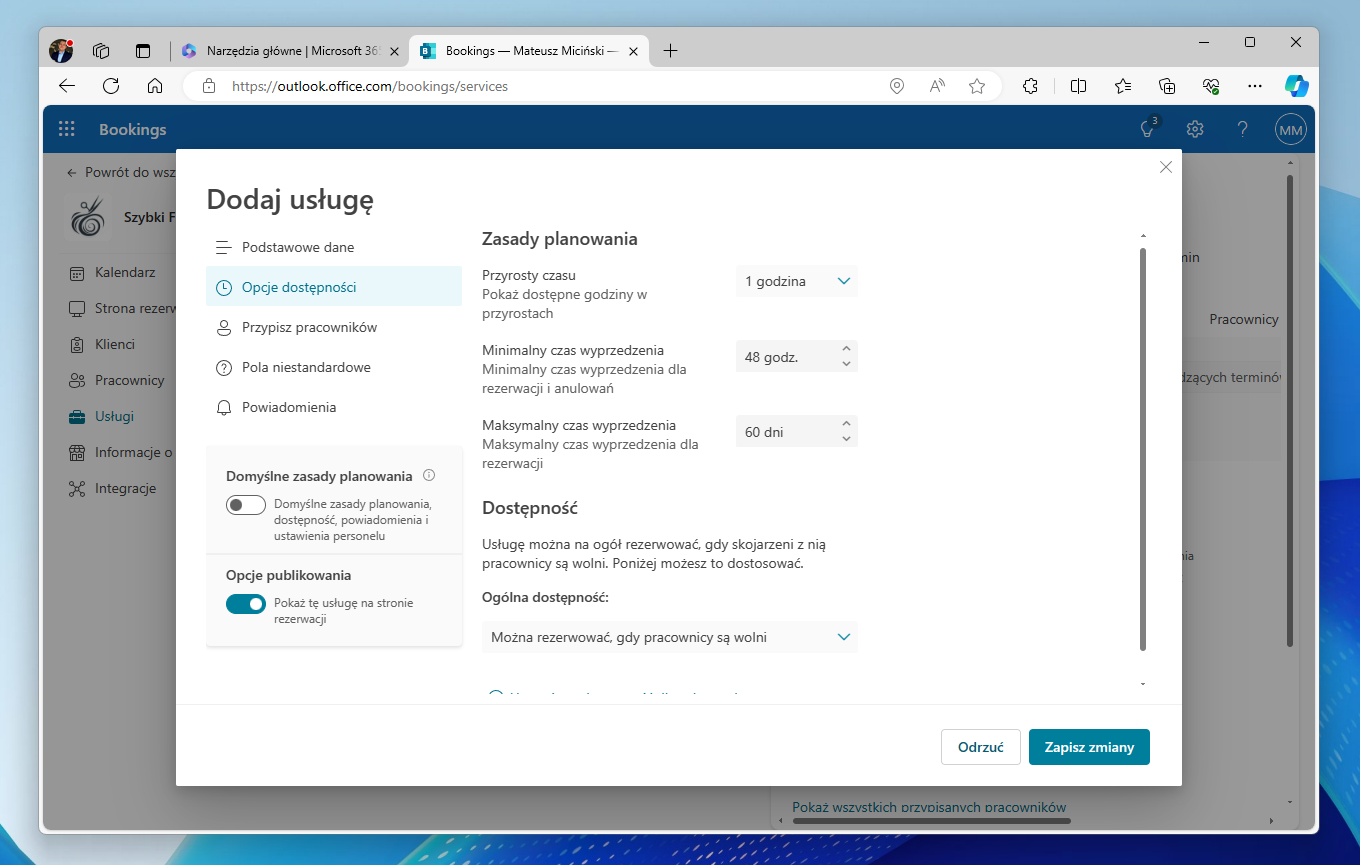
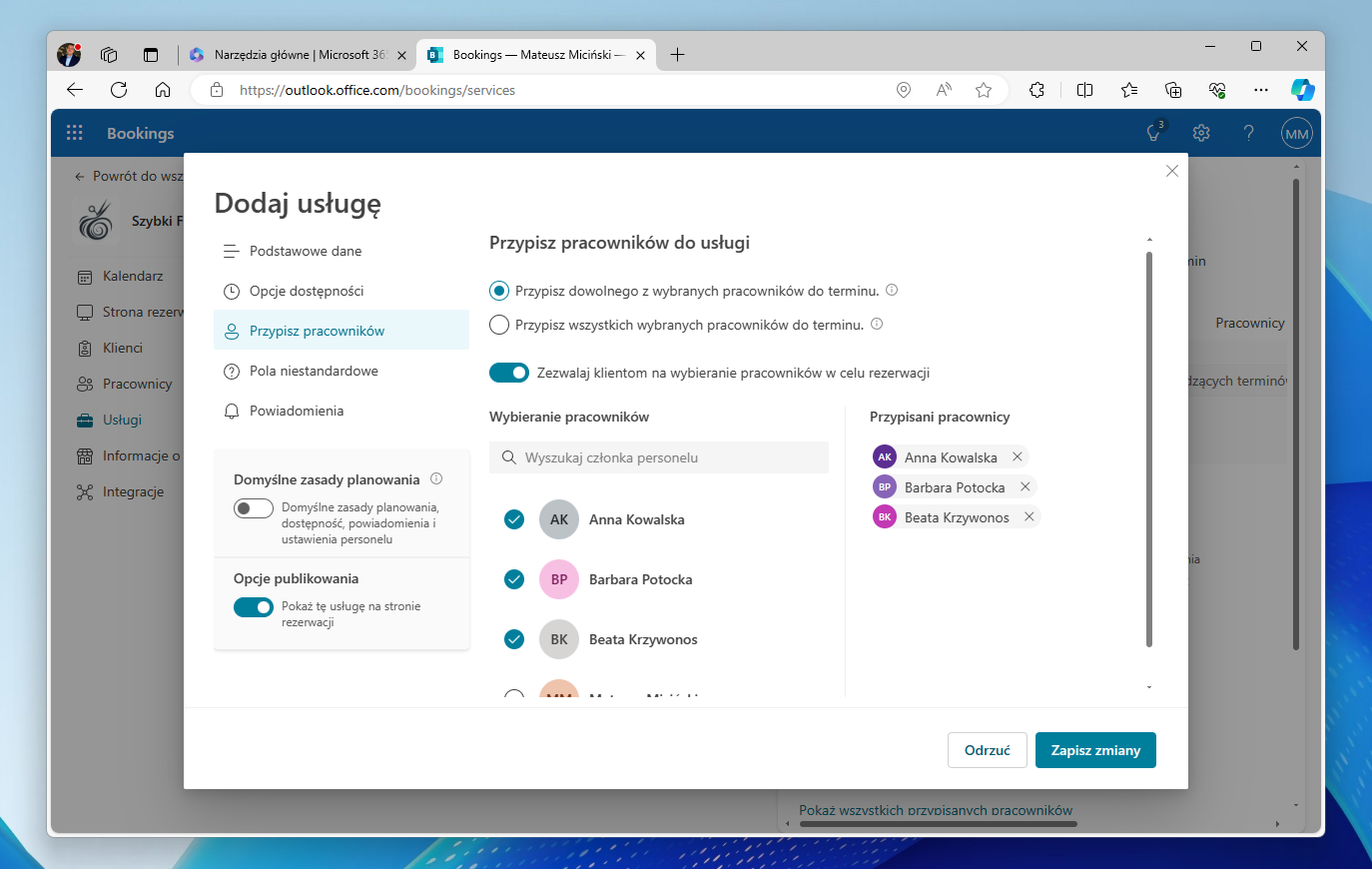
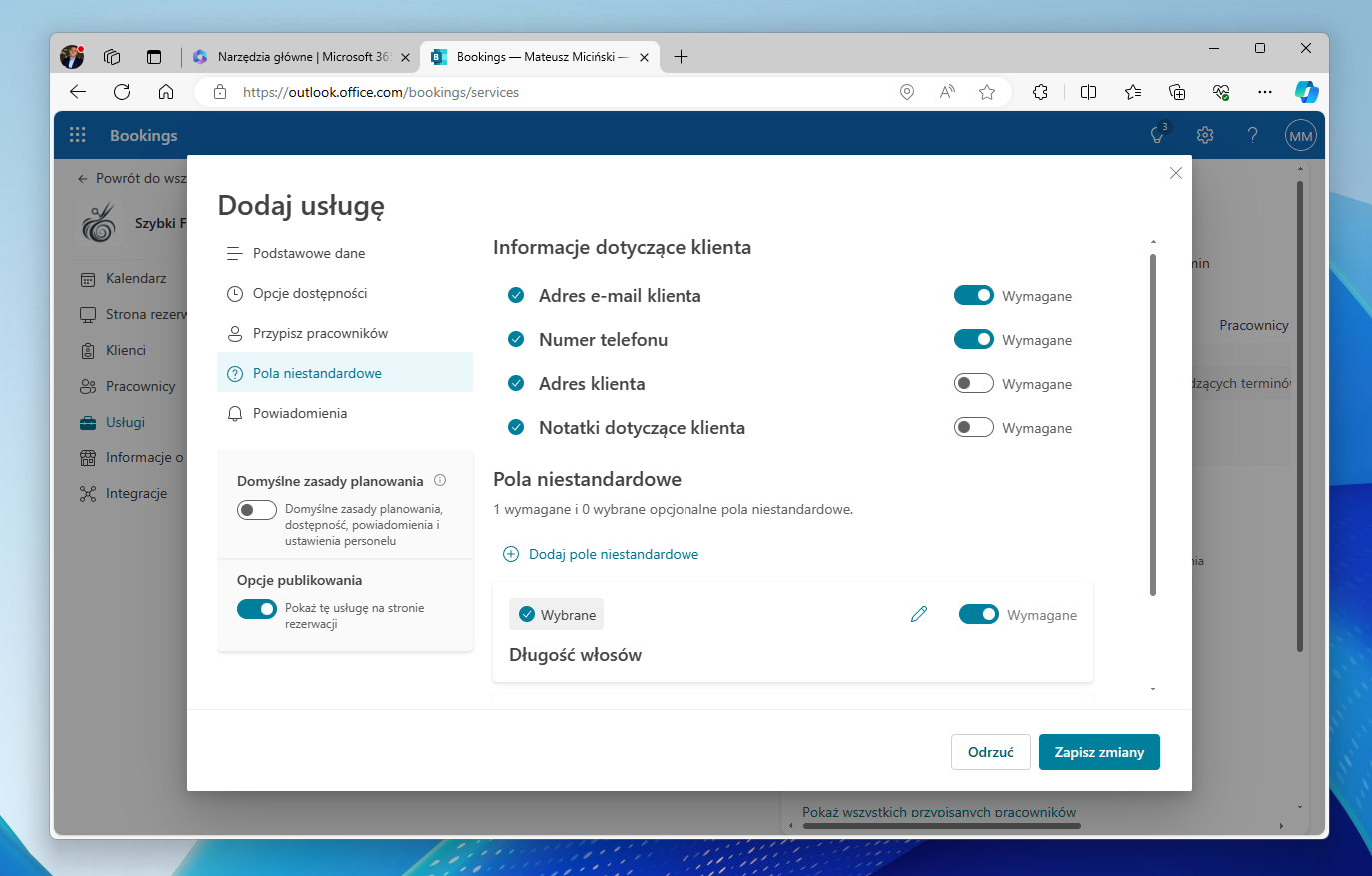

- Pod zakładkami widnieją jeszcze dwie dodatkowe opcje:
- Domyślne zasady planowania, dostępność, powiadomienia i ustawienia personelu - jeżeli zmodyfikujemy na przykład opcje dostępności w usłudze, opcja ta zostanie dezaktywowana. Jeżeli będziemy chcieli przywrócić domyślne parametry dla usługi opcję tę należy aktywować.
- Pokaż tę usługę na stronie rezerwacji - jeżeli zaprzestajemy na jakiś okres świadczenia tej usługi, możemy ją łatwo ukryć na naszej stronie rezerwacyjnej dezaktywując tę opcję.
- Po wprowadzeniu wszystkich niezbędnych informacji o naszej nowej usłudze klikamy u dołu przycisk Zapisz zmiany. Tym samym zakończyliśmy konfigurowanie nowej usługi.